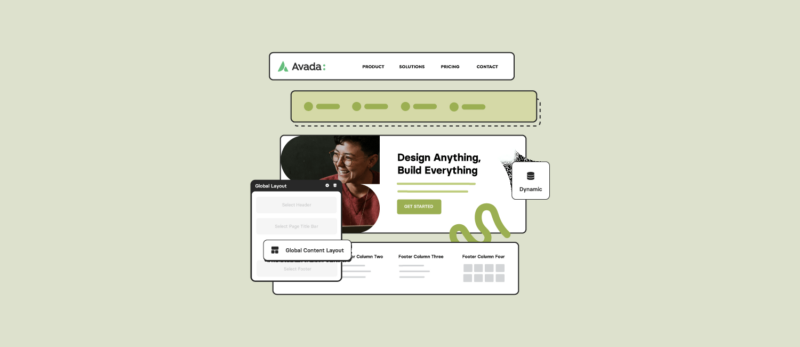PayPal 是全球最流行的在线支付方式之一,许多 WooCommerce 商店选择将其作为主要的支付网关。PayPal 提供 快速 、 安全 的支付处理, 支持全球 多个国家和地区的 交易 。本文将介绍如何在 WooCommerce 商店中集成 PayPal。
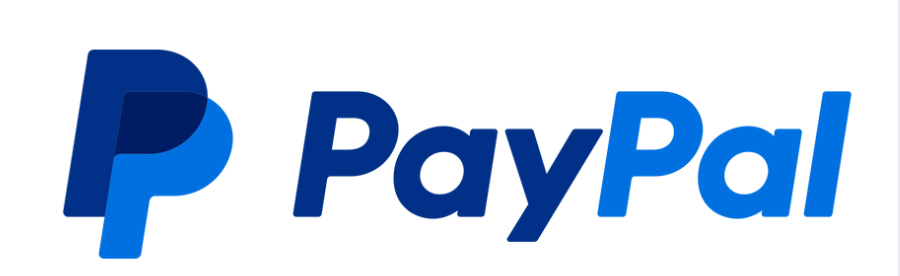
为什么选择PayPal?
选择 PayPal 作为支付网关有多方面的优势,尤其是在 WooCommerce 或其他在线商店中。以下是一些主要原因:
1. 全球认可与信任
PayPal 是全球最受欢迎和广泛使用的在线支付平台之一,拥有数亿活跃用户。因为很多消费者已经习惯使用 PayPal 进行购物,商家集成 PayPal 可以提高客户的信任感和购买信心,从而增加销售机会。
2. 支付安全性
PayPal 提供了强大的安全措施,保护消费者的个人信息和支付数据。所有通过 PayPal 进行的交易都经过加密处理,确保交易过程的安全性。
3. 无缝集成与易用性
PayPal 集成 WooCommerce 非常简便。商家只需在 WooCommerce 设置中输入 PayPal 账户信息,便可启用支付功能。
4. 多种支付方式支持
PayPal 支持多种支付选项,满足不同客户的需求:
- PayPal 标准支付:顾客可以使用 PayPal 余额、银行账户或信用卡进行支付。
- PayPal Express Checkout:允许顾客通过 PayPal 账户快速结账。
- PayPal Pro:为商家提供更多的支付自定义选项,包括信用卡支付,顾客无需跳转至 PayPal 网站。
- PayPal Subscriptions:适合提供订阅服务的商家,支持定期自动扣款。
5. 支持多币种与国际交易
PayPal 支持多币种支付,使商家能够轻松接收来自全球不同地区的支付。对于跨境电商来说,PayPal 提供了便捷的支付处理方式,减少了货币转换和额外费用的困扰。
6. 快速支付与资金到账
PayPal 提供实时支付处理,顾客在完成支付后,商家通常可以立即看到款项到帐。这对于提高资金周转效率和加快发货速度至关重要。
7. 方便的退款与纠纷处理
在出现退款或纠纷时,PayPal 提供了快速且简便的处理流程。商家可以轻松地向顾客退款,同时 PayPal 也提供了一个公平的仲裁机制,帮助解决支付过程中出现的问题。
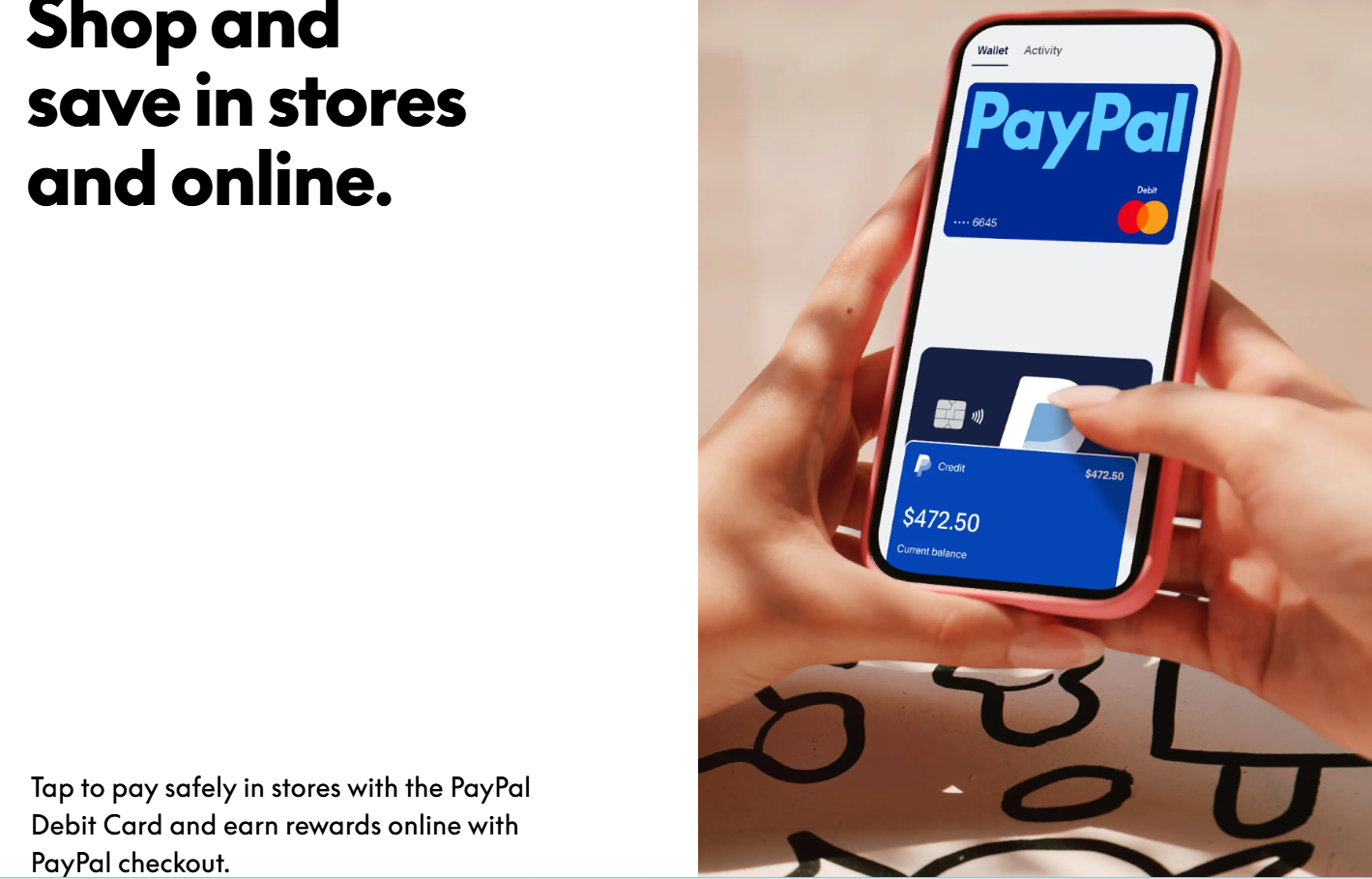
操作步骤
1.正确安装WooCommerce
在集成 PayPal 之前,首先确保你的 WordPress 网站已安装并配置了 WooCommerce 插件。若尚未安装 WooCommerce,请按照以下步骤操作:
- 登录到 WordPress 后台。
- 转到 插件 -> 安装插件。
- 搜索“WooCommerce”,然后点击 立即安装。
- 安装完成后,点击 启用。
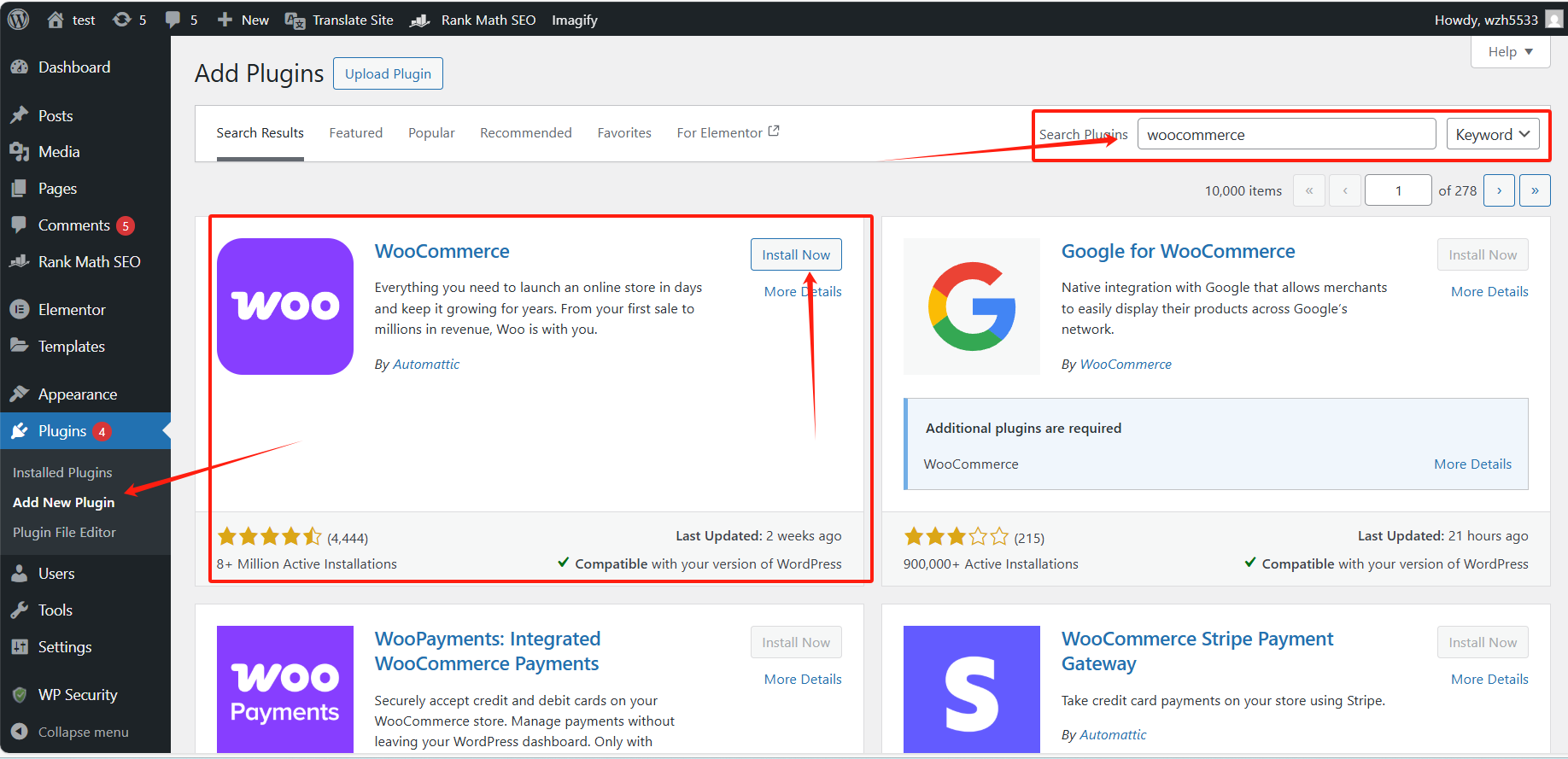
2.配置Paypal插件
- 安装完成后,点击进入到Wocommerce页面
- 点击 “Setting” – 点击 ”Payment“ – 在Paypal点击 ”Install“
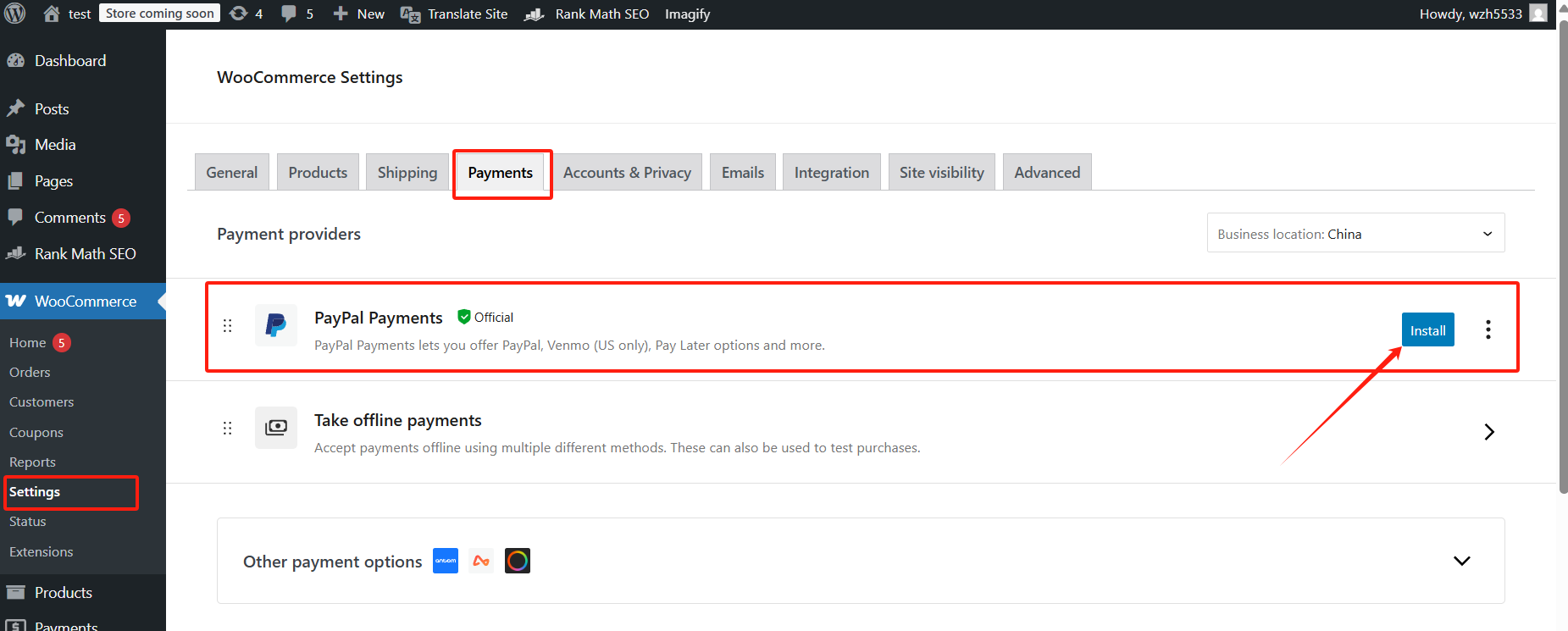
- 安装完成后,点击 “Complete setup“,进行基本设置。
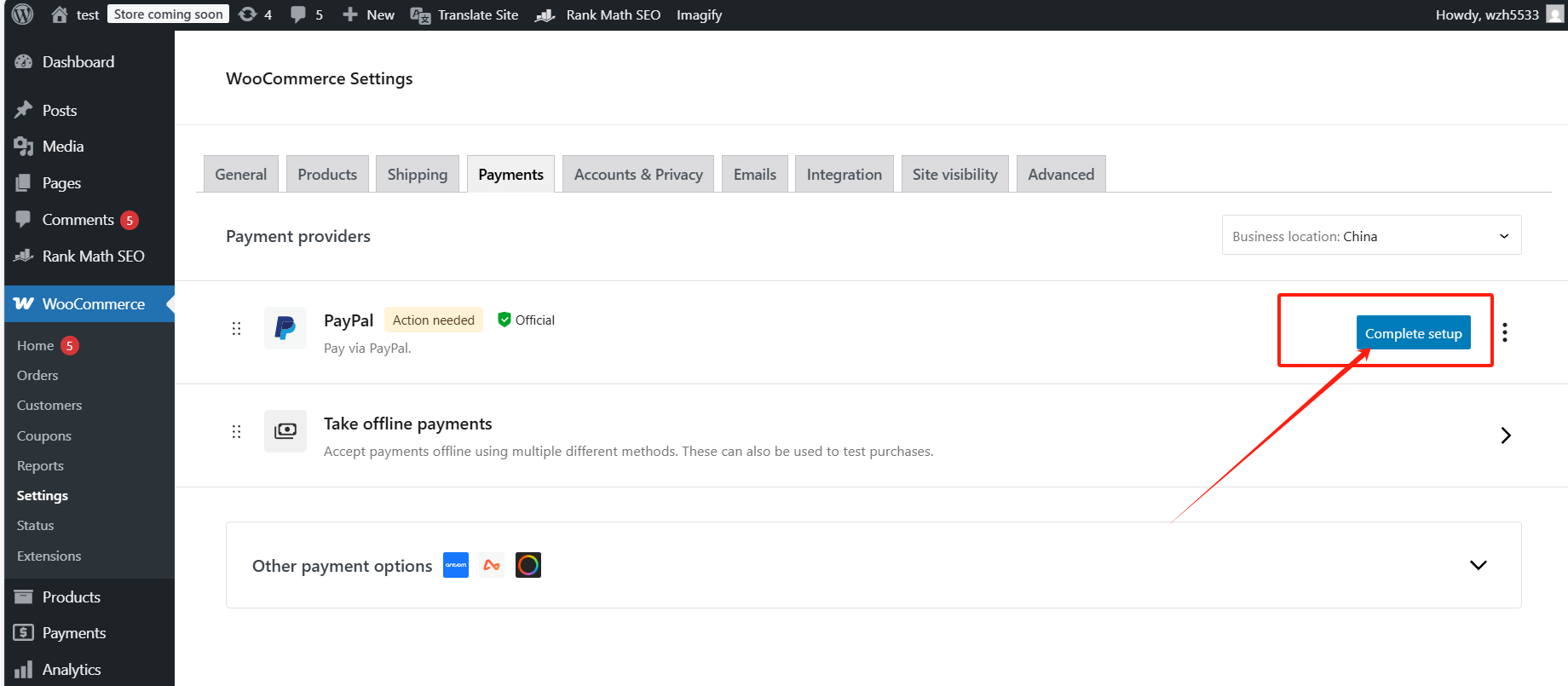
- 点击 ”Activate PayPal Payments“ 开始启用Paypal
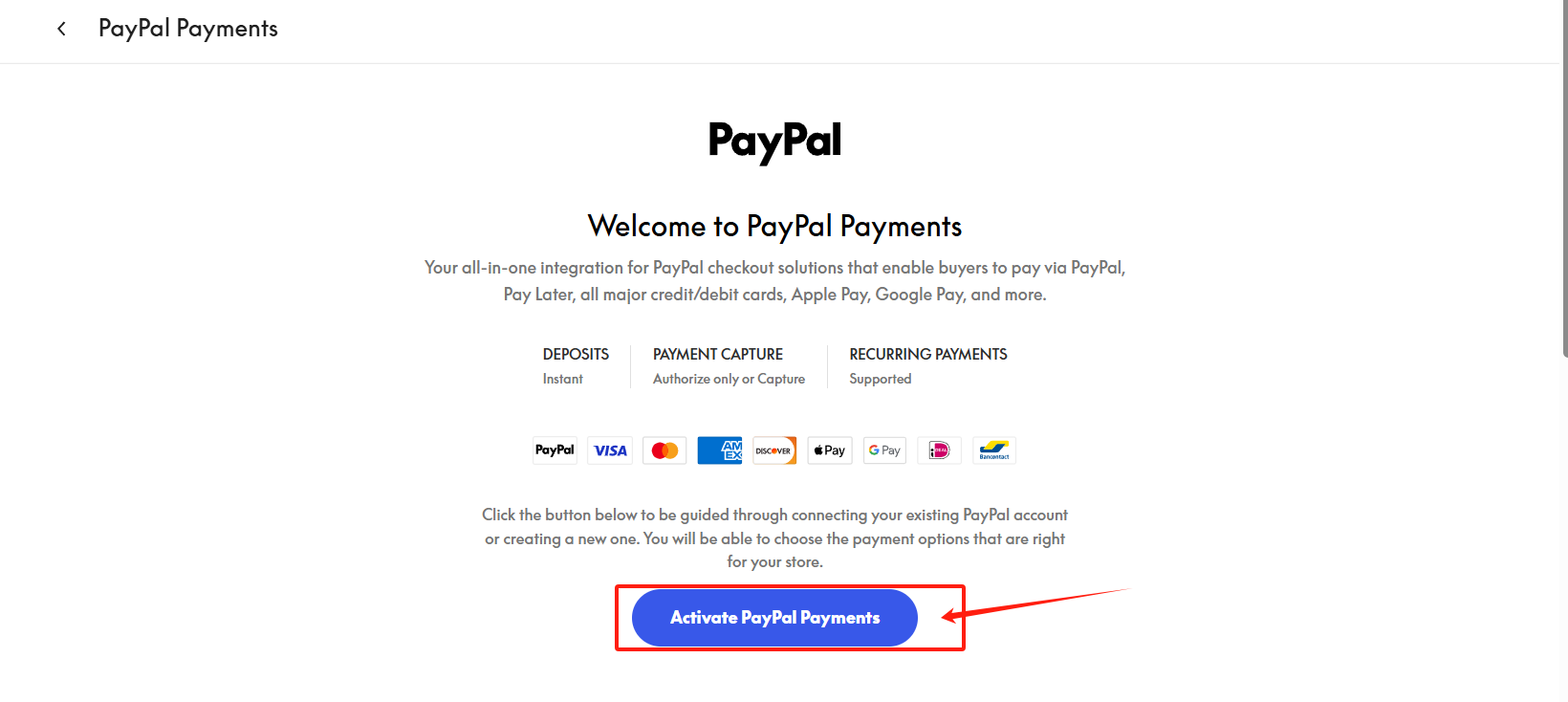
- 随后进入连接账号页面,点击”Connect to PayPal“,进行账号连接
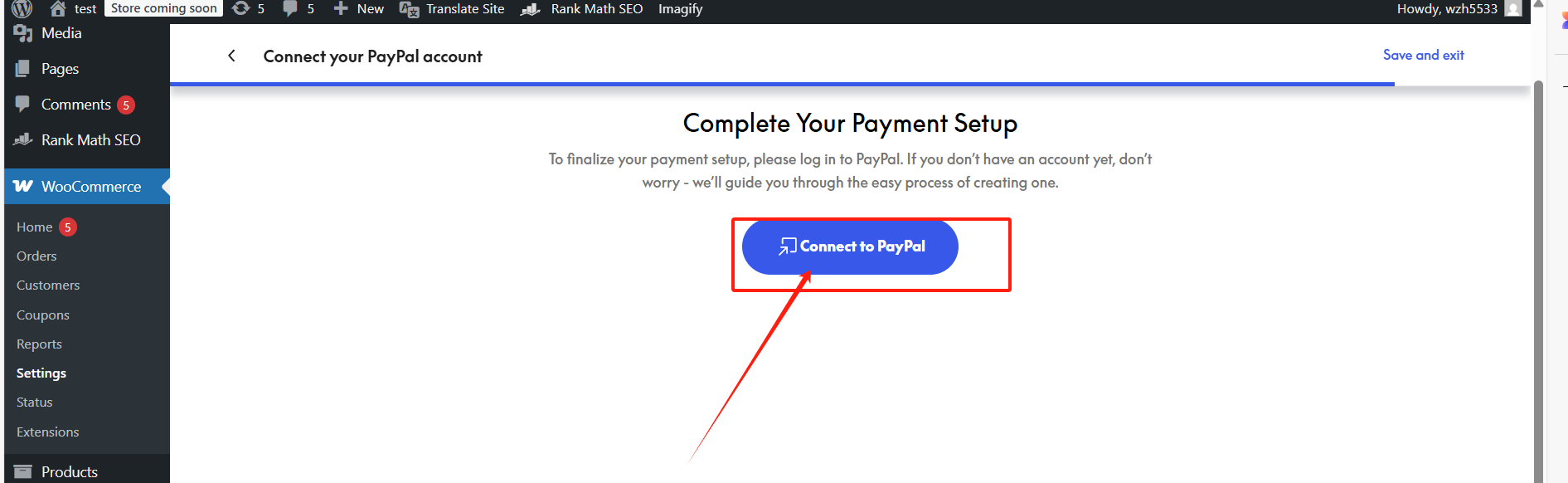
- 在此输入你的账号信息,进行账号登录。
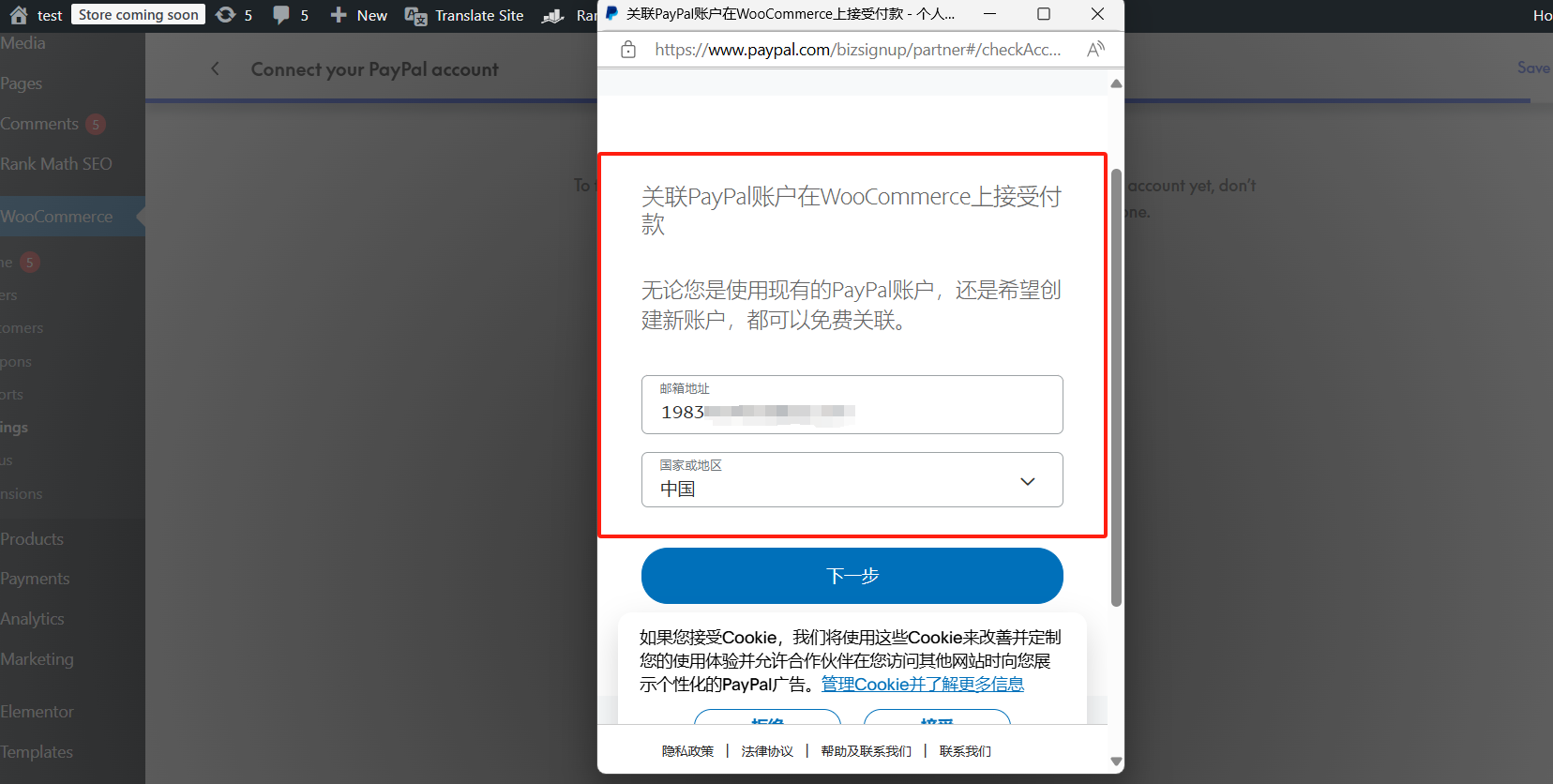
- 看到下图页面,表示你已经成功把Paypal集成到了Woocommerce上了
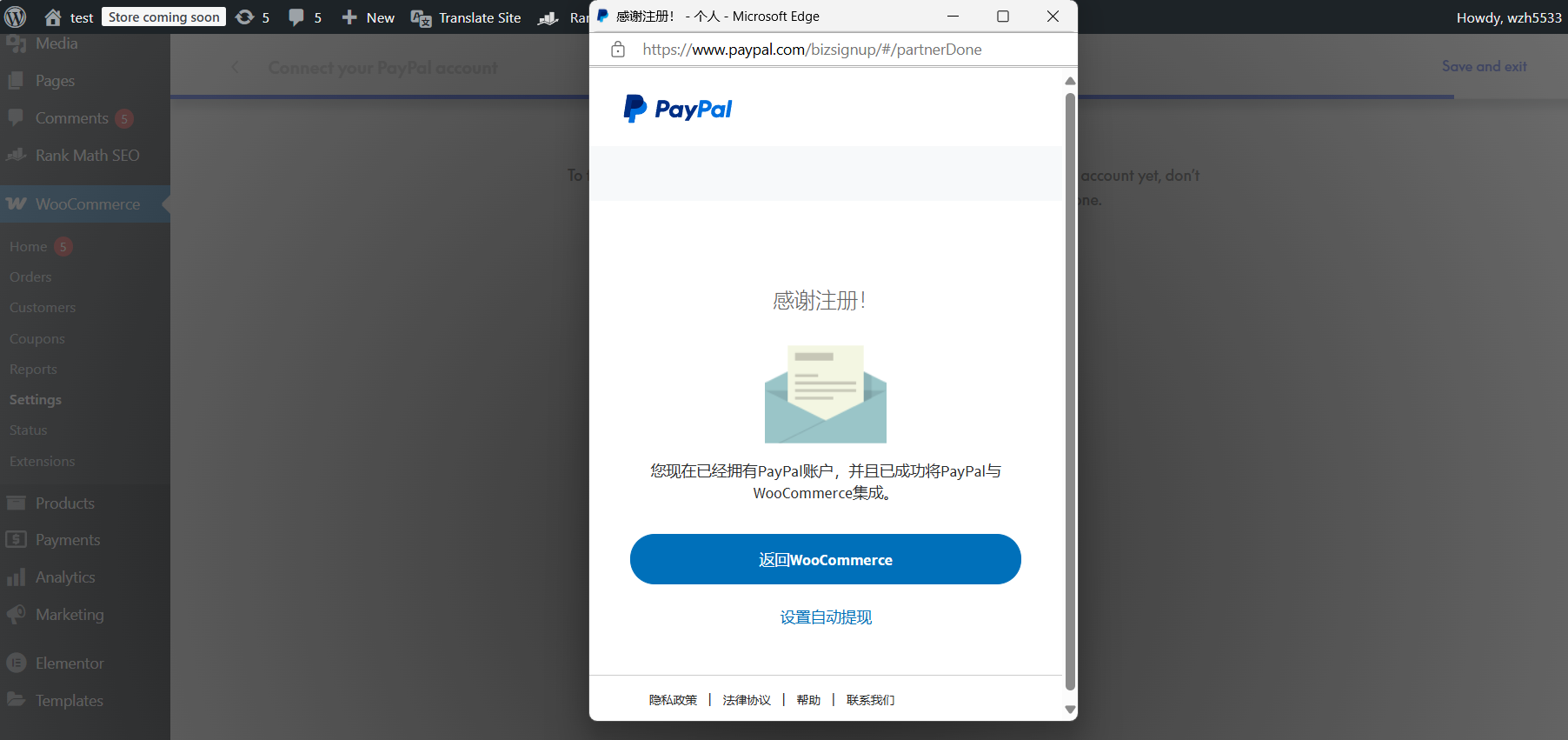
3.Paypal基本信息设置
- 账号登录成功后,会进入到 PayPal Payment overview 页面,此处是关于PayPal信息的相关概述,下方有一些默认设置的导航
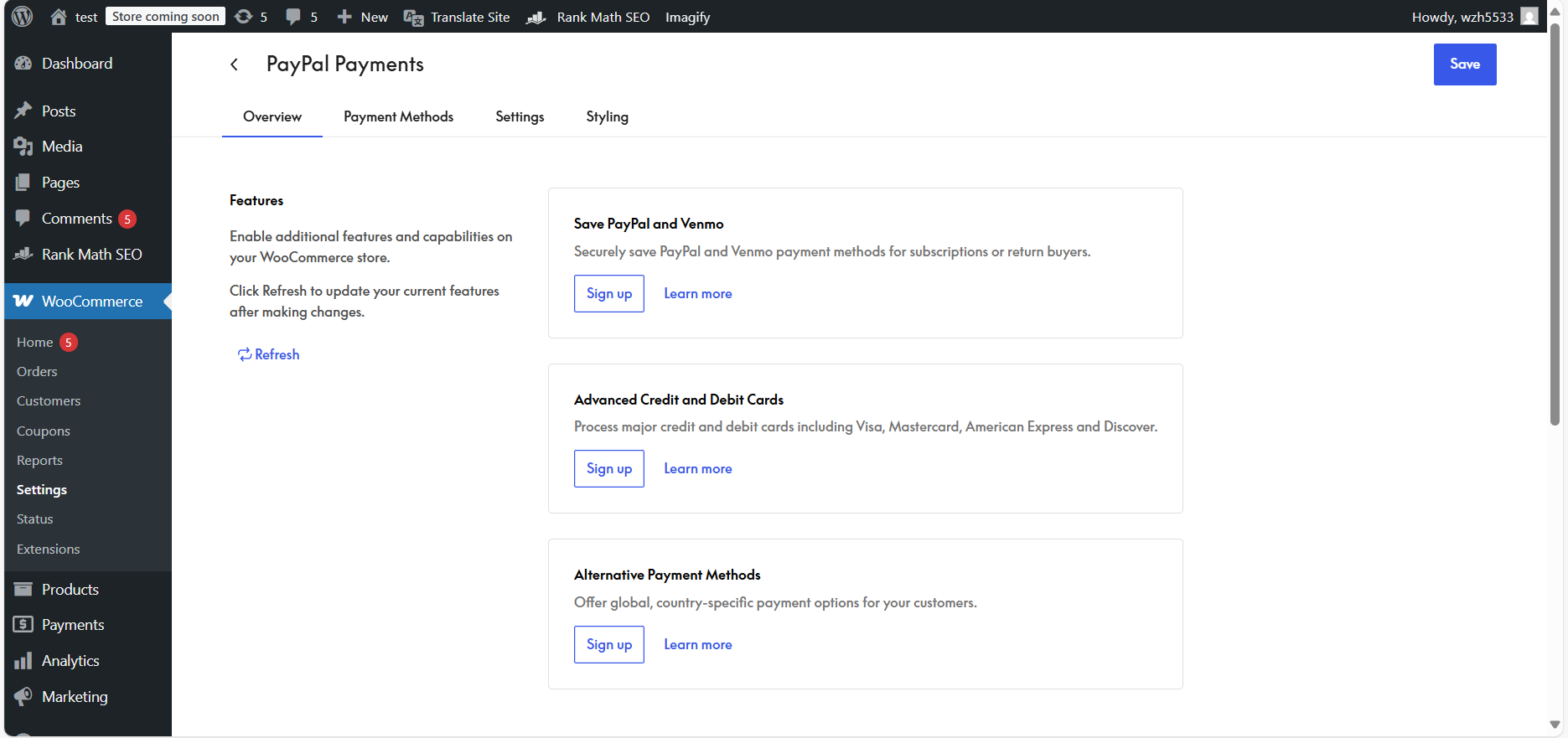
- 进入到 ”Payment Methods“页面,此处是一些相关的替代支付方式,建议选择全部开启,这样可以极大的方便全球顾客在商店的支付操作。
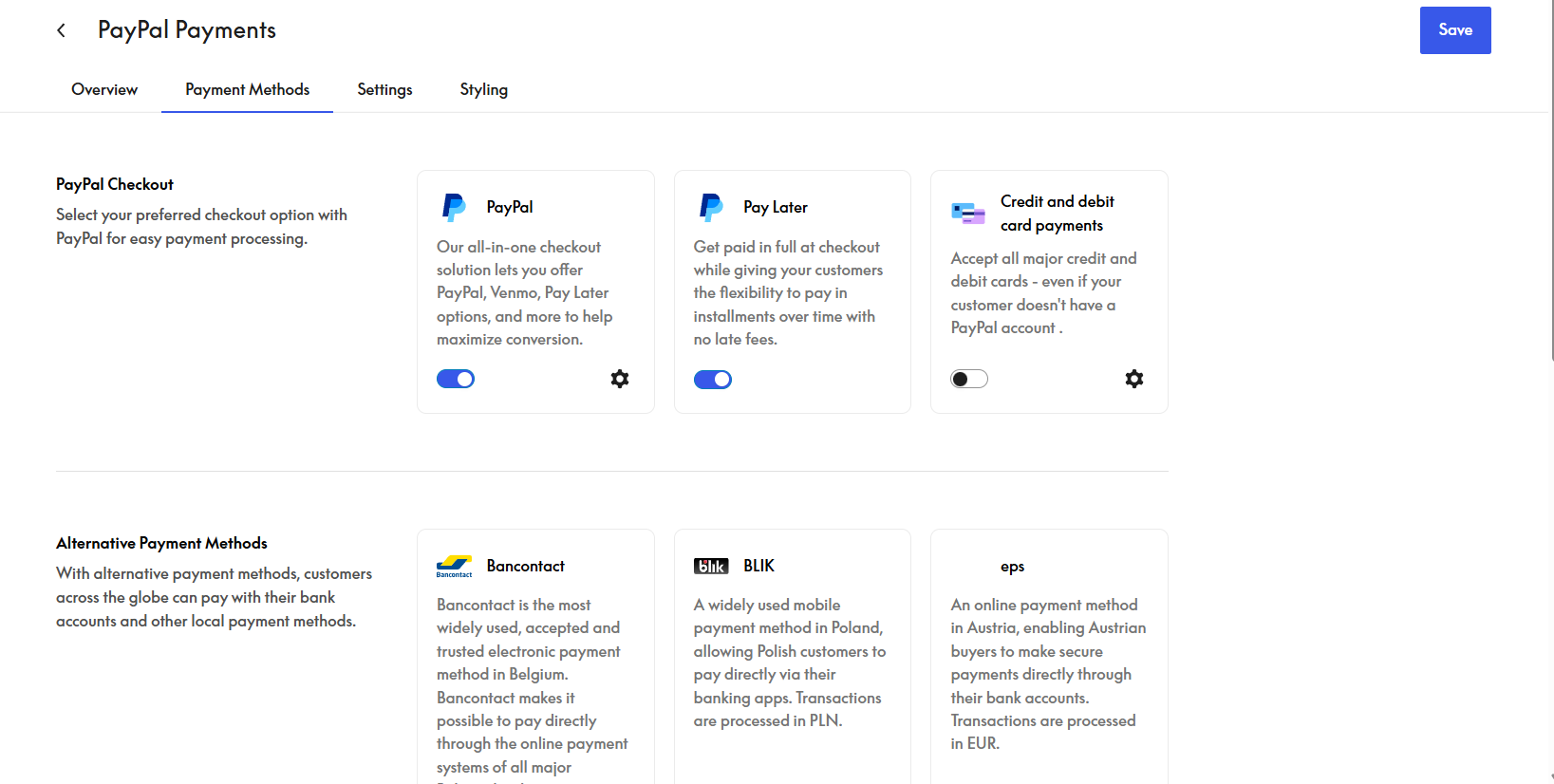
- 进入“Setting”页面,此处是关于账号信息和Paypal支付信息的一些相关操作。
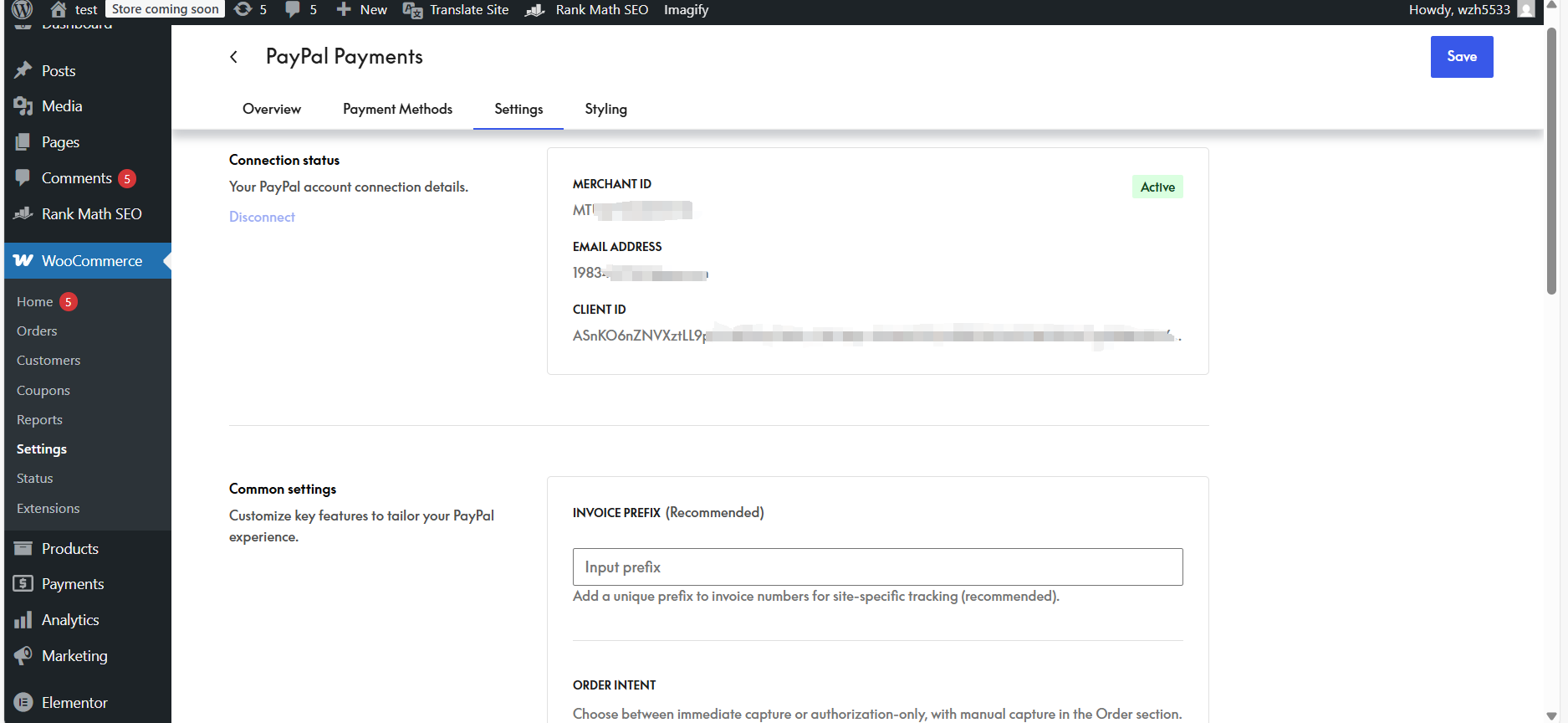
- 进入 ”Styling“ 页面,此处是关于商店的Paypal支付按钮的设置,可以根据自己喜欢的风格,调整Paypal支付按钮的样式
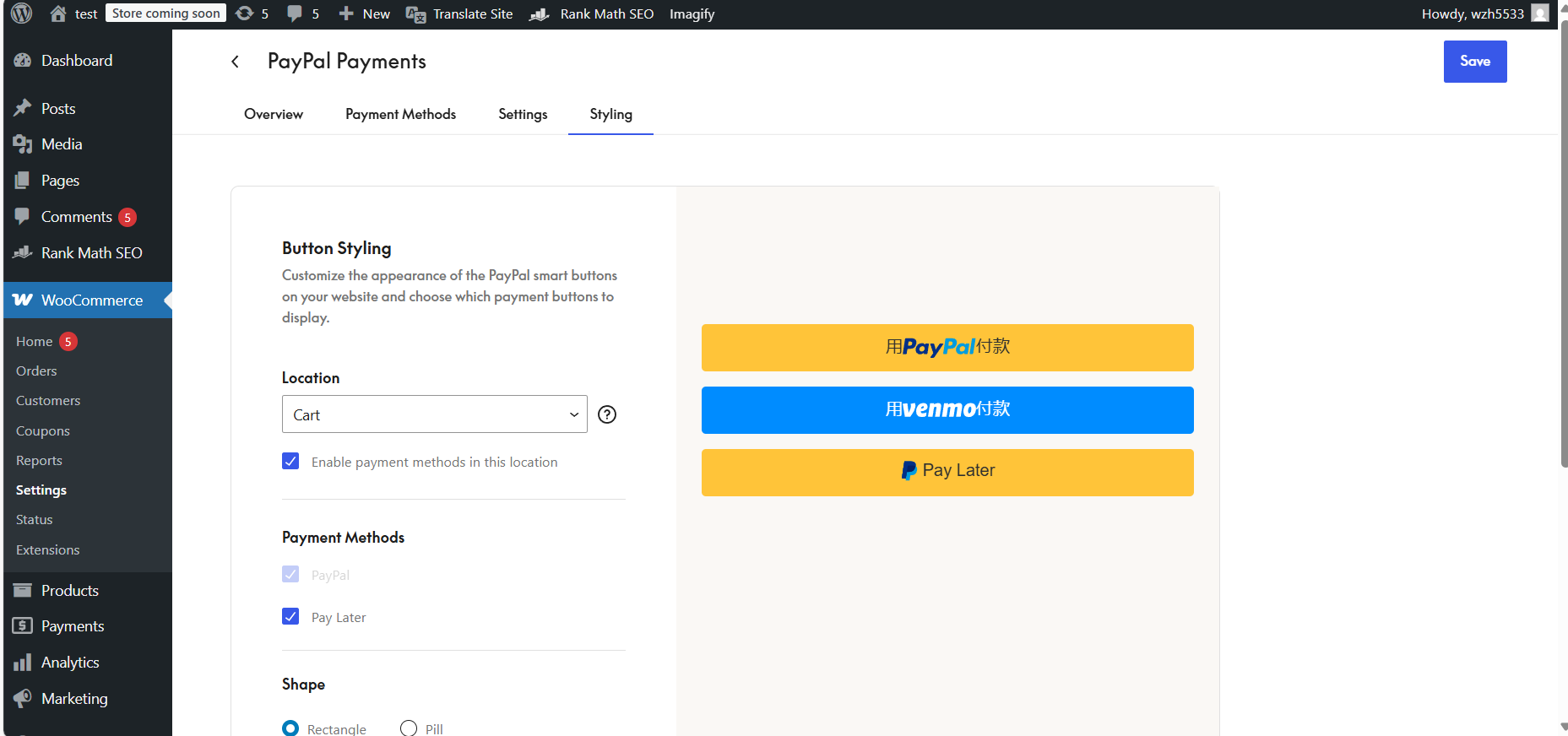
根据上述的相关操作步骤,你已经成功的把Paypal集成到了Woocommerce商店上了,下一步就可以开始运营你的商店吧,如果想了解更多相关Woocommerce的知识,请观看这篇文章《WooCommerce入门指南》
总结
通过这些简单的步骤,希望你们可以轻松地将 PayPal 集成到 WooCommerce 商店中,为顾客提供安全、便捷的支付方式,并提升商店的国际支付能力和客户信任度。真心希望本篇文章能够帮助到你们,如果想了解关于更多的Woocomerce和WordPress相关的知识,请关注光子波动网。
了解 宝藏号 的更多信息订阅后即可通过电子邮件收到最新文章。 © 版权声明 文章版权归作者所有,未经允许请勿转载。 相关文章 暂无评论... |
|---|